- 公開日:
エクセルで日付の引き算ができない場合
Excelで引き算をした結果が期待通りに表示されないとき、焦ることがありますよね。
この記事では、日付の計算ができない場合の対処法について解説します。
「1900年が表示される」「#NUM!エラーになる」などの不具合があった場合は、原因を究明して対処するようにしましょう。
エクセルで日付の引き算ができない場合
「Excelで日付の引き算ができない」という時、以下のような現象を指します。
- 1900年が表示される
- 「#NUM!」エラーになる
- 「#NAME?」エラーになる
- 「#VALUE」エラーになる
こうした計算のエラーは主にDATEDIF関数の利用時に発生することが多いです。
DATEDIF関数は、2つの日付(開始日と終了日)間の年数、月数、日数を求めることができる関数です。書式は「=DATEDIF(開始日,終了日,単位)」です。DATEDIF関数の詳細については、以下の記事を参照してください。
ExcelのDATEDIF関数の使い方|2つの日付間の年数/月数/日数を計算
日付の引き算ができない時のトラブル対処法については、以下を参照してください。
1900年が表示される
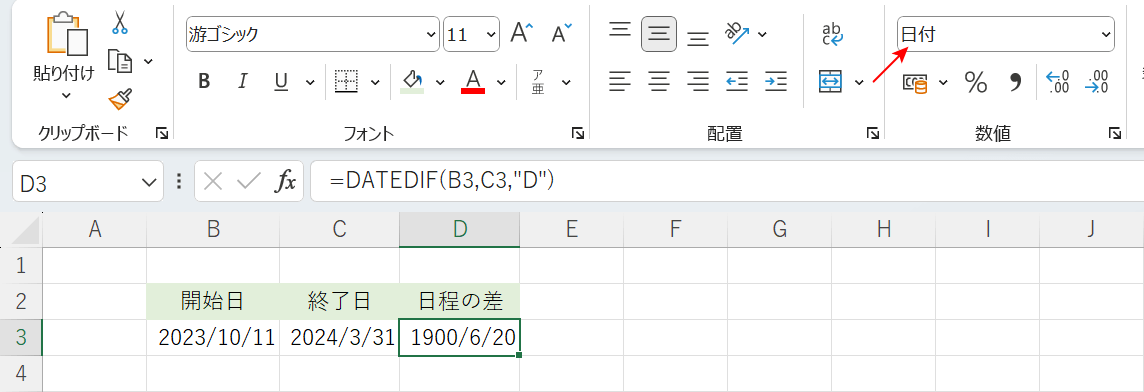
例えば、DATEDIF関数で日付の引き算をして日程の差をもとめた際、「1900/6/20」などの表示が出てくることがあります。
これはセル(D3)の表示形式が「日付」になっているためです。これを改善するには表示形式を変更します。
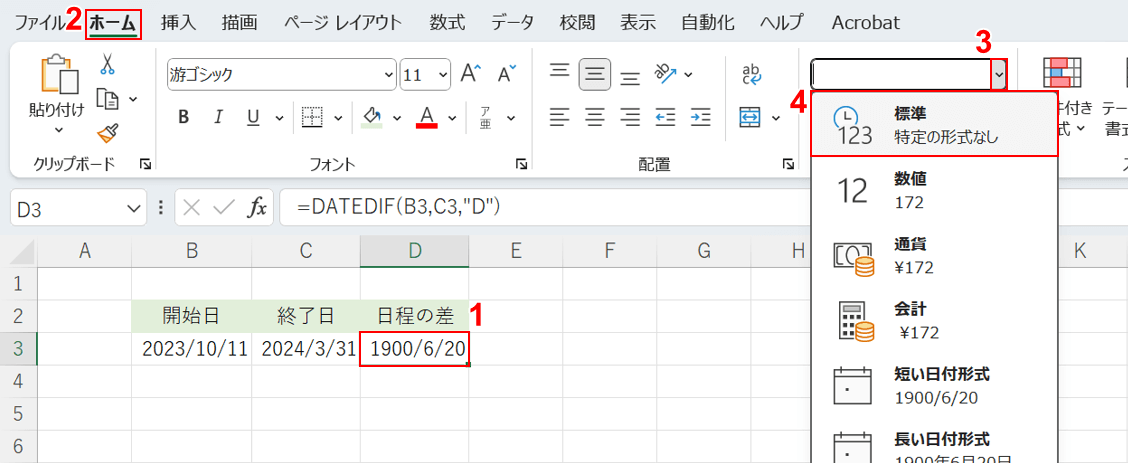
①D3セルを選択します。
②ホームタブ、③「数値の書式」のv、④標準の順に選択します。
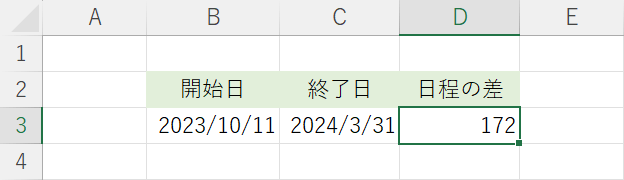
D3セルに日程の差(172)が表示されました。日程の引き算の結果が正しく表示されました。
「#NUM!」エラーになる
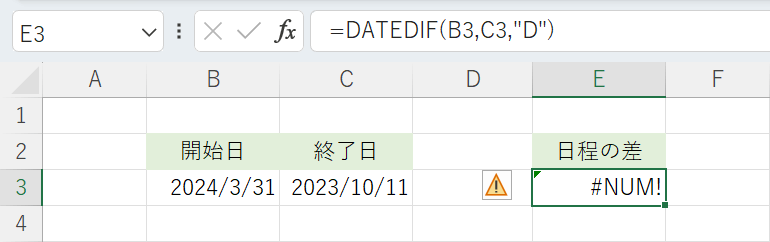
E3セルを見ると「#NUM!」が表示されています。このエラーは、数式に無効な数値が含まれていた時に表示されます。
開始日と終了日の値が逆になっている場合、DATEDIF関数で値の引き算を行っても「#NUM!」が表示されてしまいます。
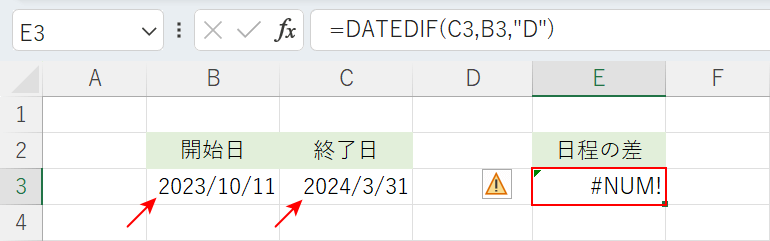
その場合、開始日と終了日の値を入れ替えます。しかし、参照セル(B3とC3)も同時に入れ替わってしまいますので、DATEDIF関数での引き算を行っても「#NUM!」が表示されます。
それを修正するには、まずE3セルを選択します。
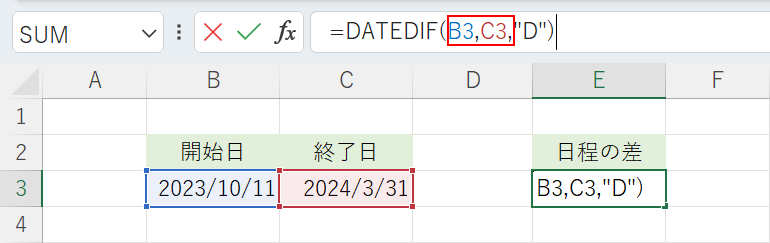
DATEDIF関数のB3とC3を入れ替え、「=DATEDIF(B3,C3,"D")」になるようにします。Ctrl + Enterを押して確定します。
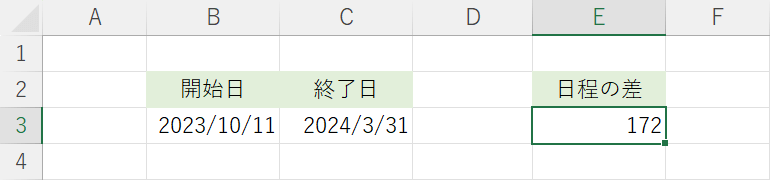
日程の差が「172」になりました。日程の引き算の結果が正しく表示されました。
「#NAME?」エラーになる
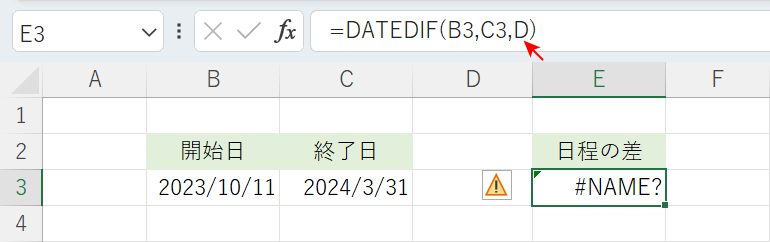
E3セルを見ると、「#NAME?」エラーが表示されています。このエラーは、関数の名前が正しくないか関数の引数に誤りがある際に表示されます。
これはDATEDIF関数の「D」にダブルクォーテーション「"」が入力されていないからです。
「D」は、年月日のうちの「日」を表しています。
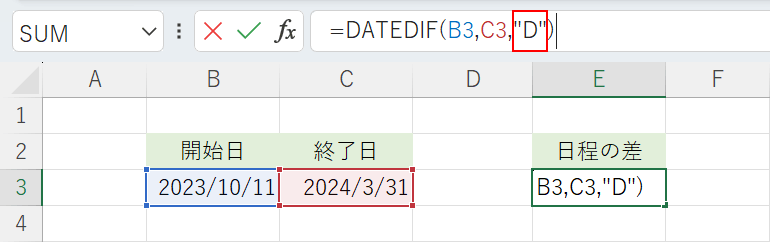
「D」を「"D"」に変更します。Ctrl + Enterを押して確定します。
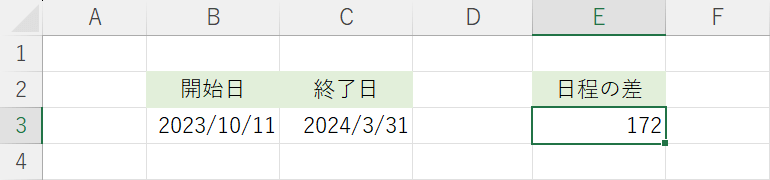
日程の差が「172」になりました。日程の引き算の結果が正しく表示されました。
「#VALUE」エラーになる
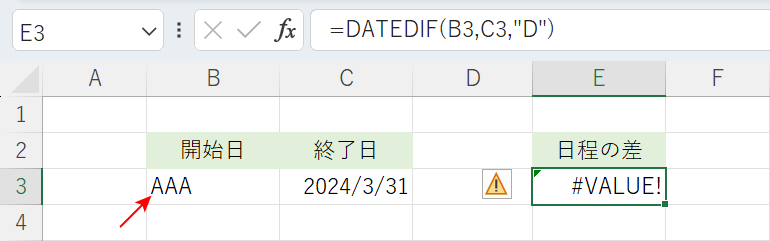
E3セルを見ると、「#VALUE!」エラーが表示されています。このエラーは、入力された数式や参照しているセルの内容に問題がある場合に表示されます。
開始日のB3セルに日付とは関係ない文字列(AAA)が入力されていますので、これを変更する必要があります。
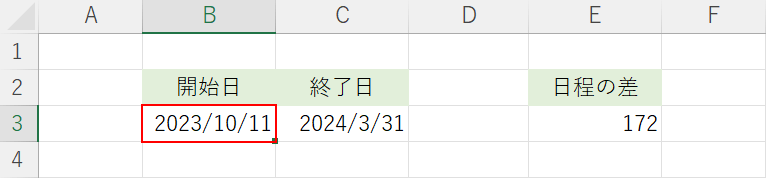
B3セルに日付(例: 2023/10/11)を入力し、Ctrl + Enterを押して確定します。
日程の差が「172」になりました。日程の引き算の結果が正しく表示されました。
